Jak migrovat data Android do nového telefonu Android?
I když je získání zbrusu nového smartphonu jistě vzrušující, proces migrace telefonu je docela únavný. Uživatelé příliš často tráví spoustu času a úsilí migrací Androidu na nový smartphone. Pokud chcete migrovat Android na nový telefon bez ztráty dat, můžete využít pomoc specializovaného nástroje. Existuje mnoho způsobů, jak migrovat Android na Android. V této příručce vás naučíme, jak migrovat Android třemi různými způsoby.
Část 1: Jak migrovat Android pomocí Disku Google?
Protože je Disk Google již k dispozici na všech zařízeních, lze jej snadno použít k migraci Androidu na Android bez větších problémů. Nejprve musíte synchronizovat data ze zdrojového zařízení a později se přihlásit ke stejnému účtu, abyste mohli synchronizovat svůj nový telefon s Diskem. Chcete-li provést migraci telefonu pomocí Disku Google, postupujte takto:
1. Začněte tím, že ve zdrojovém zařízení přejděte do Nastavení > Zálohovat a resetovat a zapněte možnost „Zálohovat moje data“.

2. Dále můžete vybrat druh dat, která chcete synchronizovat s vaším Diskem Google. Můžete jednoduše zapnout funkci automatického zálohování, abyste co nejlépe využili místo na Disku Google.
3. Chvíli počkejte, protože vaše zařízení zálohuje svůj obsah na Disk. Můžete dokonce přejít na Disk svého účtu a zobrazit zálohu.
4. Nyní, abyste mohli Android migrovat na nový telefon, jednoduše zapněte cílové zařízení a pokračujte v jeho nastavení.
5. Odsouhlaste smluvní podmínky a přihlaste se ke svému účtu Google. Ujistěte se, že se jedná o stejný účet, který je propojen se zdrojovým zařízením.
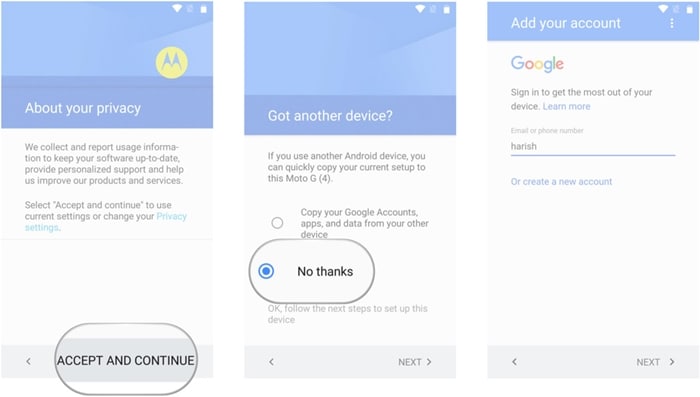
6. Stejně jako při přihlášení k účtu se zobrazí seznam dostupných záložních souborů. Jednoduše vyberte poslední záložní soubor.
7. Dále si zde můžete vybrat aplikace, které chcete obnovit, nebo obnovit veškerý obsah najednou.
8. Chcete-li migrovat Android na Android, stačí kliknout na tlačítko „Obnovit“ a přesunout data ze starého do nového zařízení.
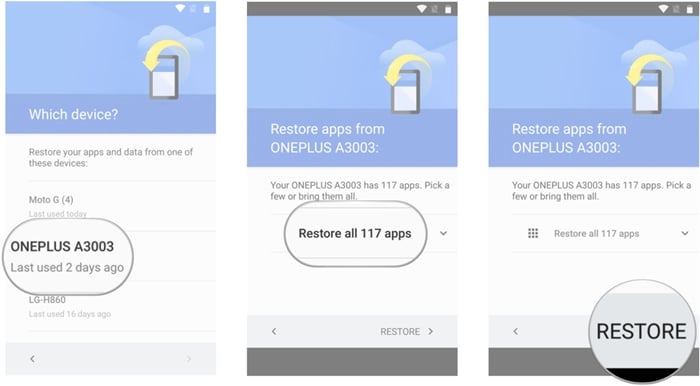
Část 2: Jak migrovat data Android pomocí DrFoneTool – Přenos telefonu?
Jedním z nejbezpečnějších a nejrychlejších způsobů migrace zařízení Android na jiný telefon je použití Přepínač DrFoneTool. Je kompatibilní se všemi hlavními zařízeními Android, iOS a Windows a lze jej snadno použít k migraci telefonu mezi různými platformami. Nástroj provádí přímý přenos z telefonu na telefon. Může Android migrovat do nového telefonu všechny druhy dat, jako jsou kontakty, protokoly hovorů, záložky, zprávy, fotografie, videa, hudba a další. Chcete-li migrovat Android na Android bez ztráty dat, postupujte takto:

DrFoneTool – Přenos telefonu
Migrujte data Android do nového telefonu Android jedním kliknutím.
- Snadné, rychlé a bezpečné.
- Přesouvejte data mezi zařízeními s různými operačními systémy, tedy iOS až Android.
-
Podporuje iOS zařízení s nejnovějším iOS 11

- Přenášejte fotografie, textové zprávy, kontakty, poznámky a mnoho dalších typů souborů.
- Podporuje více než 8000+ zařízení Android. Funguje pro všechny modely iPhone, iPad a iPod.
1. Nejprve si stáhněte DrFoneTool – Phone Transfer do vašeho Windows PC nebo Mac z jeho oficiálních stránek. Chcete-li provést migraci telefonu Android, připojte své staré a nové zařízení k systému a počkejte, až budou detekovány.
2. Spusťte sadu nástrojů DrFoneTool a na uvítací obrazovce vyberte možnost „Přepnout“. Ujistěte se, že jsou obě zařízení připojena k vašemu systému bezpečným způsobem.

3. Tím získáte následující rozhraní. Jak vidíte, DrFoneTool intuitivně rozpozná zdroj a cílové zařízení. Můžete však kliknout na tlačítko „Flip“ a změnit polohu zařízení.

4. Vyberte druh dat, která chcete přesunout ze zdroje do cílového zařízení. Můžete dokonce vymazat veškerý obsah na cílovém zařízení výběrem možnosti „Vymazat data před kopírováním“.
5. Po výběru typu dat, která chcete přesunout, klikněte na tlačítko „Spustit přenos“. Tím zahájíte proces migrace telefonu přesunutím vybraného obsahu do cílového zařízení.

6. Chvíli počkejte, protože DrFoneTool migruje zařízení Android na jakýkoli jiný telefon. Během této fáze nezavírejte toto okno ani neodpojujte zařízení.
7. Jakmile váš Android migruje na nový telefon, budete upozorněni zobrazením následující výzvy.
A je to! Po provedení těchto kroků budete moci snadno migrovat Android na Android. Stačí svá zařízení bezpečně odpojit a používat je tak, jak chcete.
Část 3: Jak ručně migrovat data Android?
Pomocí DrFoneTool Switch nebo Google Drive byste byli schopni provést migraci telefonu bez námahy. Pokud však na vašem Disku není volné místo a chcete Android migrovat ručně, můžete to také zprovoznit. Níže jsou uvedeny určité způsoby migrace Androidu na Android pomocí různých nástrojů a technik.
Kontakty, Gmail, Fit Data, Obchod Play atd.
Chcete-li migrovat důležitý obsah zařízení Android, jako jsou jeho kontakty, data Google Fit, data obchodu Google Play, hudební data atd., můžete přejít na příslušný účet a zapnout možnost synchronizace. Později můžete použít stejný účet a synchronizovat tyto soubory do nového zařízení.
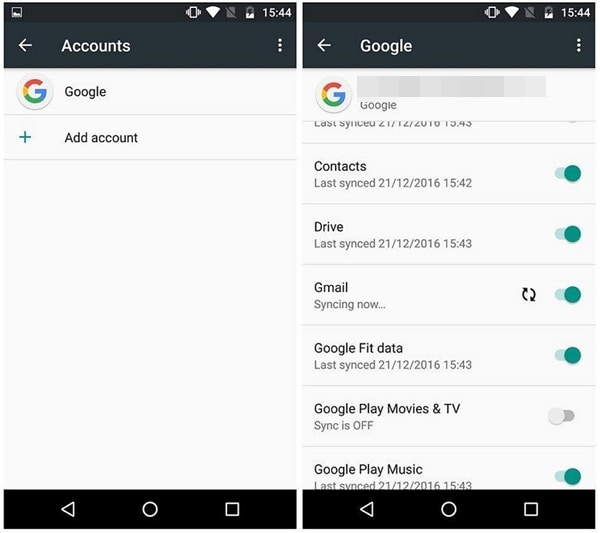
SMS přenos
Existuje mnoho způsobů, jak přesunout zprávy z jednoho zařízení do druhého. Stačí si stáhnout spolehlivou aplikaci SMS Backup & Restore z obchodu Google Play a synchronizovat své zprávy. Nainstalujte aplikaci do nového zařízení a dokončete migraci telefonu.
Adresa URL pro stažení zálohování a obnovení SMS: https://play.google.com/store/apps/details?id=com.riteshsahu.SMSBackupRestore&hl=cs
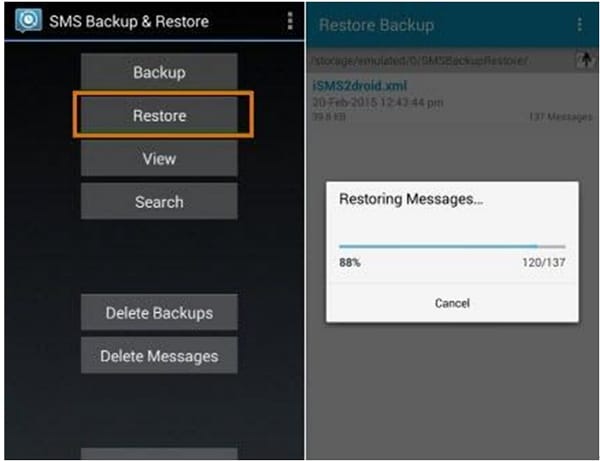
Mediální obsah
Nejchytřejší způsob migrace mediálních souborů (jako jsou fotografie, videa, hudba atd.) do nového telefonu je jejich synchronizace s Diskem Google. Pokud má váš Disk omezené volné místo, musíte tato data přenést ručně. Připojte své zařízení k systému a otevřete jeho úložiště. Odtud můžete ručně zkopírovat soubory s vaším mediálním obsahem a vložit je na bezpečné místo (nebo přímo do úložiště nového zařízení).
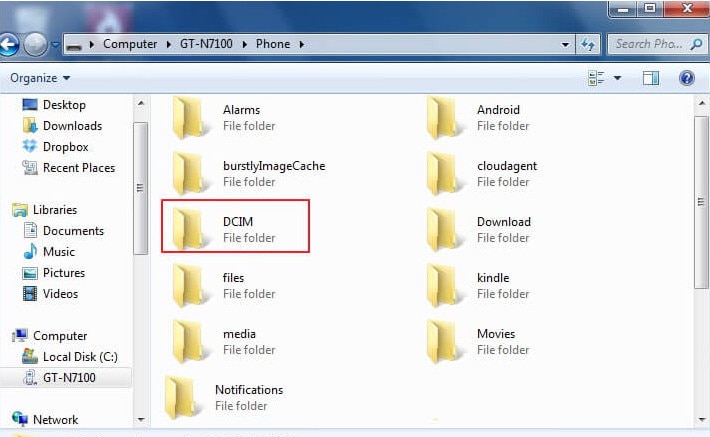
Přenos aplikací
Během migrace telefonu můžete také přesunout důležité aplikace. Existují vyhrazená řešení třetích stran, která k tomu můžete použít. Helium vám například může pomoci přesunout vaše důležité aplikace a data aplikací z jednoho zařízení do druhého.
Helium URL ke stažení: https://play.google.com/store/apps/details?id=com.koushikdutta.backup&hl=cs
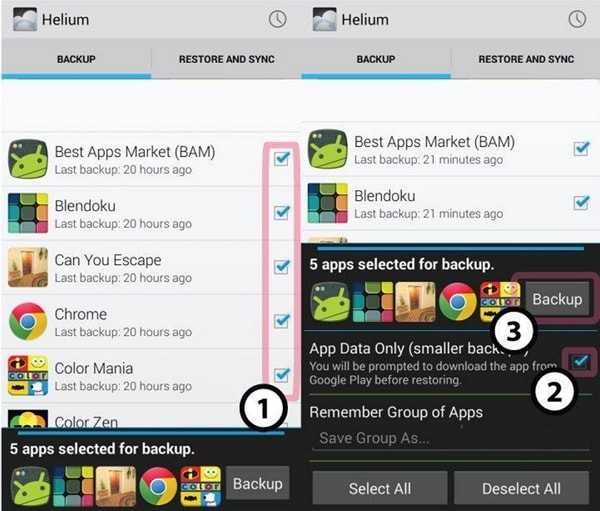
Záložky a hesla
Pokud k ukládání hesel a záložek používáte Google Chrome, můžete tento obsah migrovat také na Android. Stačí v zařízení přejít do Nastavení Google a zapnout možnost „Smart Lock pro hesla“. Tímto způsobem nebudete muset zadávat svá hesla znovu a znovu.
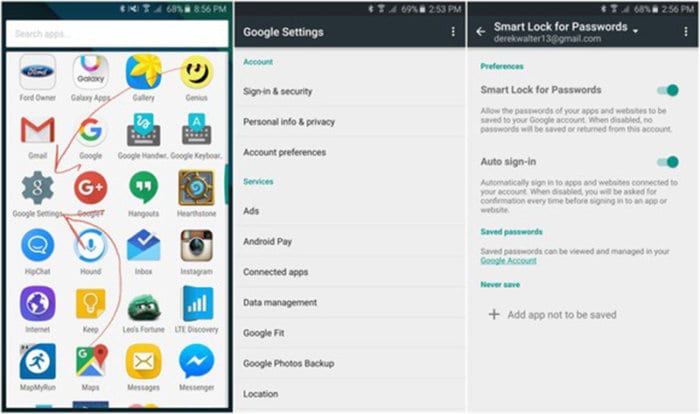
Jak vidíte, ruční metoda migrace telefonu vám zabere spoustu času a úsilí. Proto doporučujeme použít DrFoneTool Switch k migraci Androidu na Android bez ztráty dat. Jedná se o vysoce bezpečný a spolehlivý nástroj, který vám umožní migrovat Android na jakoukoli jinou platformu bez jakýchkoli potíží.
poslední články

